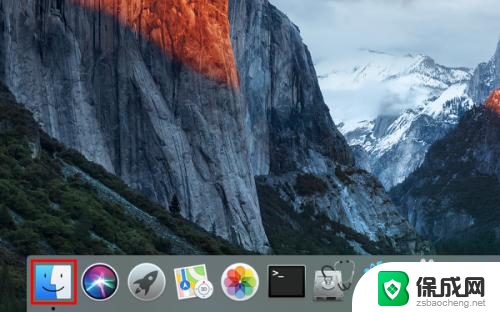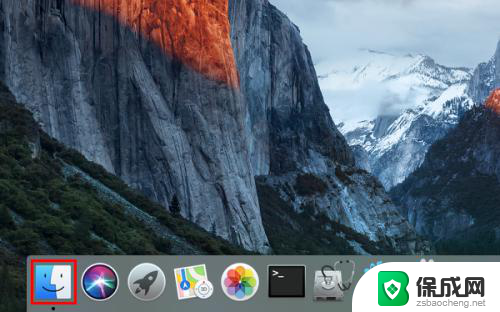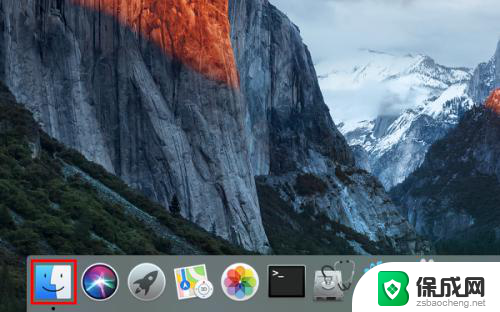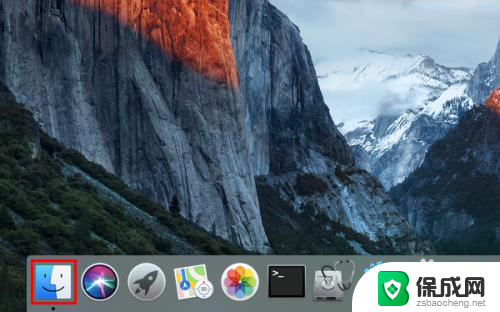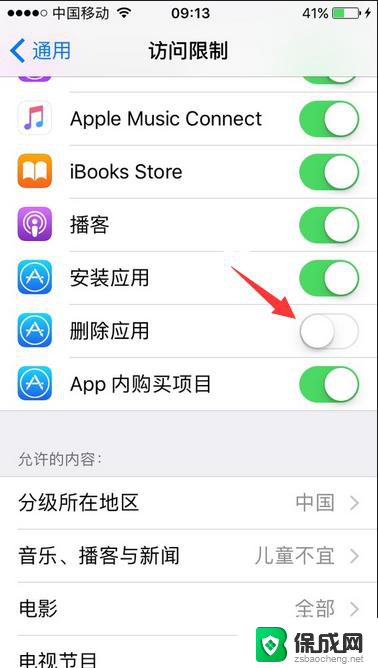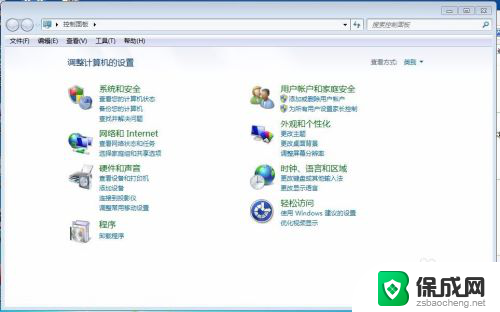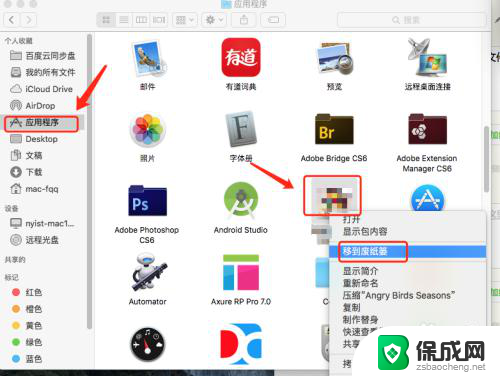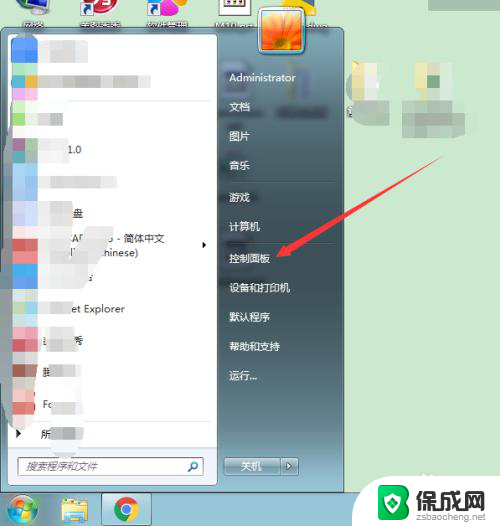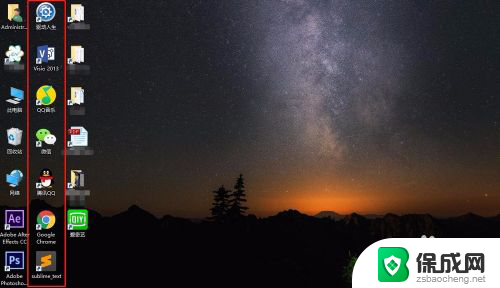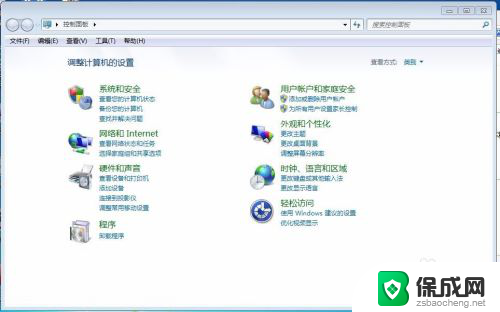怎么删除苹果电脑里的软件 苹果电脑卸载软件的步骤
更新时间:2023-11-25 14:59:40作者:jiang
怎么删除苹果电脑里的软件,在日常使用苹果电脑的过程中,我们常常会遇到需要删除某些软件的情况,无论是为了释放硬盘空间,还是为了升级或更换新的软件版本,正确地卸载软件是非常重要的。苹果电脑的卸载软件步骤相对简单,只需要几个简单的操作即可完成。在本文中我们将介绍如何删除苹果电脑中的软件,以帮助大家更好地管理自己的电脑系统。
具体步骤:
1.首先,点击屏幕底部 Dock 栏最左边的那个图标,以便对系统内的文件进行浏览。
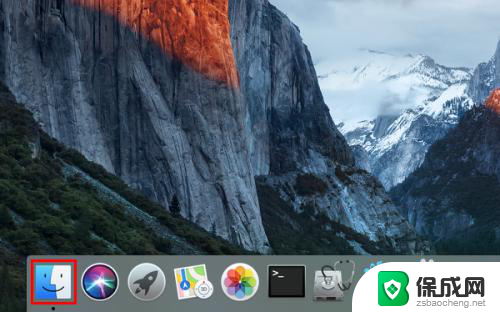
2.打开以后,点击主界面左侧个人收藏下的“应用程序”。
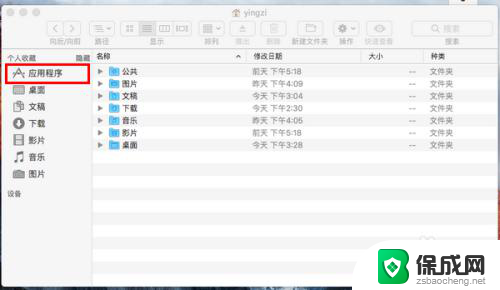
3.然后,在应用程序中找到你想卸载的软件,在上面右击。
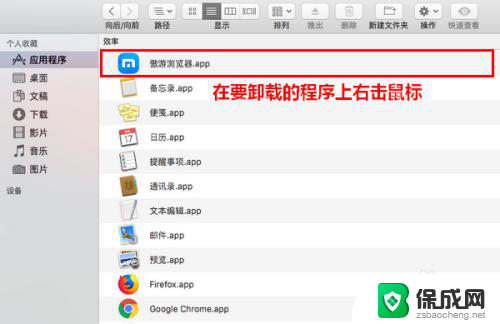
4.在弹出的菜单中,点击“移到废纸篓”。
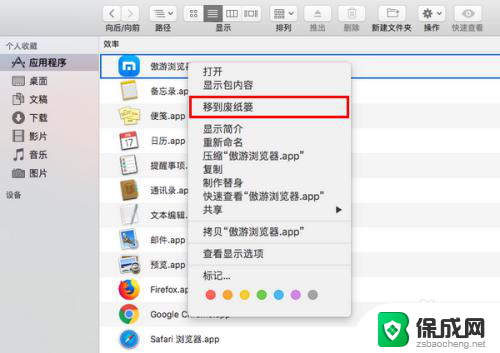
5.这时,将弹出一个对话框,要求你输入当前用户的密码。
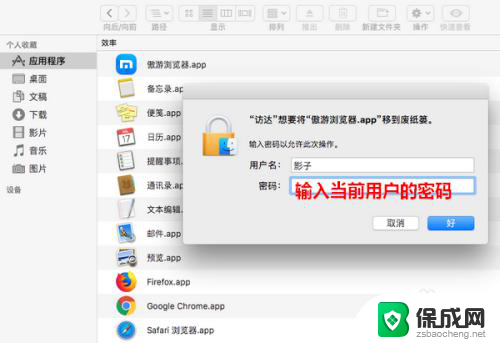
6.密码输入好以后,点击“好”。
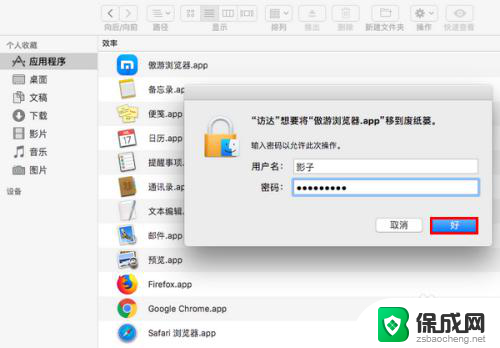
7.点击之后,指定的程序就成功卸载了。
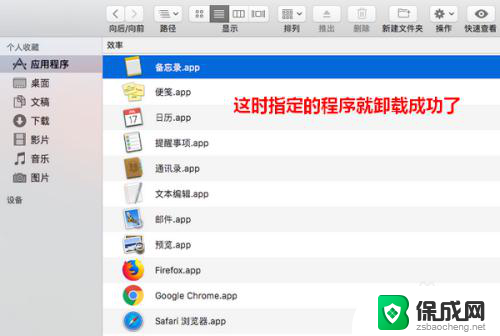
以上就是如何删除苹果电脑中的软件的全部内容,如果有任何疑问,请参考小编的步骤进行操作,希望对大家有所帮助。